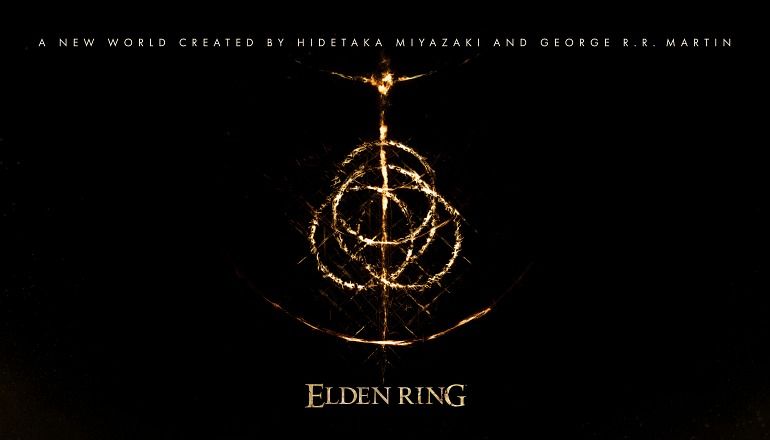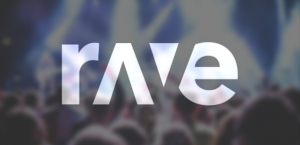யூ.எஸ்.பி கன்ட்ரோலரை எவ்வாறு சரிசெய்வது தோல்வியுற்ற மாநில சிக்கலில் உள்ளது
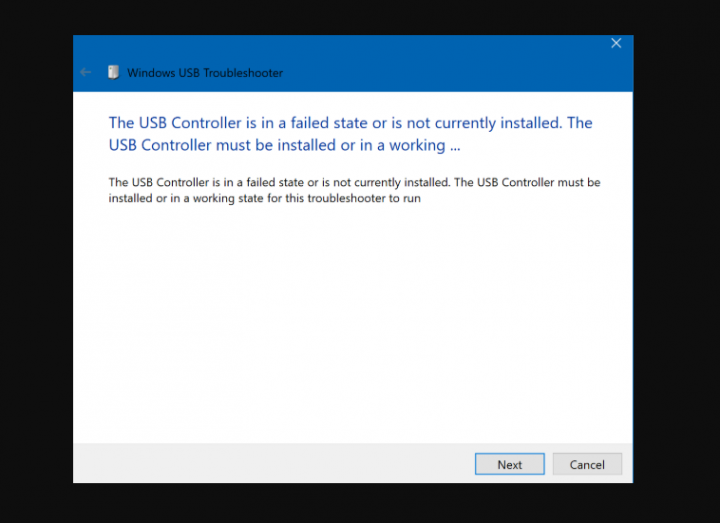
‘யூ.எஸ்.பி கன்ட்ரோலர் தோல்வியுற்ற நிலையில் உள்ளது’ சிக்கலை சரிசெய்ய தீர்வு தேடுகிறீர்களா? யூ.எஸ்.பி உடன் பல்வேறு சிக்கல்கள் உள்ளன. பொதுவானது என்னவென்றால், யூ.எஸ்.பி கட்டுப்படுத்தியைப் பயன்படுத்தி கணினியில் ஏதேனும் போர்ட் பிளக்கிங் இருப்பதைக் கண்டறிந்தால், யூ.எஸ்.பி சிக்கலைத் தீர்க்க சிக்கல் தீர்க்கும் இயந்திரத்தை இயக்க விரும்பினாலும் கூட. பின்னர் ஒரு வரியில் தோன்றும் யூ.எஸ்.பி கன்ட்ரோலர் தோல்வியுற்ற நிலையில் உள்ளது அல்லது தற்போது நிறுவப்படவில்லை .
வீழ்ச்சி 4 மாற்றம் பார்வை புலம்
சில பயன்பாடுகள் வேலை செய்வதை நிறுத்தலாம் அல்லது சில நிறுவல் நீக்கம் செய்யப்படலாம் - அவற்றில் ஒன்று விண்டோஸ் யூ.எஸ்.பி பழுது நீக்கும். நீங்கள் மடிக்கணினியைப் புதுப்பிக்கும்போதெல்லாம் ஒரு யூ.எஸ்.பி அடிக்கடி தவறாக நடந்து கொள்ளலாம் அல்லது கணினியால் அங்கீகரிக்கப்படாமல் போகலாம்.
நீங்கள் இந்த சிக்கலை எதிர்கொள்ளும்போதும், சாதனம் சாதன மேலாளர் விருப்பத்தில் தோன்றும்போதும், இது பிற சாதனங்களுக்கான மெனுவின் கீழ் சில ஆச்சரியக் குறியுடன் மட்டுமே தோன்றும், இது சாதனம் சரியாக செயல்படவில்லை என்பதைக் காட்டுகிறது. இது பல காரணங்களுக்காக நிகழ்கிறது - சில வன்பொருள் சிக்கல்களிலிருந்து யூ.எஸ்.பி சாதனங்கள் வரை.
மேலும் காண்க: நீங்கள் மானிட்டராக டேப்லெட்டைப் பயன்படுத்தக்கூடிய சிறந்த வழிகள்
பிழை விளக்கம்:
நிச்சயமாக, யூ.எஸ்.பி கட்டுப்படுத்திக்கான சாதன இயக்கியை விண்டோஸ் சரியாக ஏற்ற முடியாது என்ற சிக்கலை நம்மில் பலர் அனுபவித்திருக்கிறோம், ஏனெனில் அது சிதைந்திருக்கலாம் அல்லது காணாமல் போகலாம். யூ.எஸ்.பி சாதனங்கள் சரியாக வேலை செய்வதை நிறுத்துகின்றன என்ற யூ.எஸ்.பி சிக்கலால் மற்றவர்கள் திசை திருப்பப்படுகிறார்கள்.
யூ.எஸ்.பி குறுக்கீடு காரணமாக பிழை ஏற்படுகிறது. சாதன நிர்வாகியில் உங்கள் யூ.எஸ்.பி கட்டுப்படுத்தியைக் காணவில்லை.
மேலும் காண்க: விண்டோஸ் 10 அமைவு பிழையைத் தொடங்குவதில் சிக்கல் இருந்தது
சரிசெய்ய பல்வேறு வழிகள் யூ.எஸ்.பி கன்ட்ரோலர் தோல்வியுற்ற மாநில சிக்கலில் உள்ளது

யூ.எஸ்.பி கட்டுப்படுத்தி தோல்வியுற்ற நிலையில் உள்ளது அல்லது தற்போது நிறுவப்படவில்லை என்பதை சரிசெய்ய உங்களுக்கு உதவ பல்வேறு வழிகள் இங்கே உள்ளன. யூ.எஸ்.பி சாதன குறியீடு 10 பிழை சாதனம் தொடங்க முடியாது. யூ.எஸ்.பி தோல்வி சிக்கலை நீங்கள் எளிதாக சரிசெய்யலாம்:
திருத்தங்கள்:
- மறைக்கப்பட்ட சாதனங்களைக் காட்டு
- யூ.எஸ்.பி கன்ட்ரோலர் டிரைவரை நிறுவல் நீக்கி மீண்டும் நிறுவவும்
- யூ.எஸ்.பி கன்ட்ரோலர் டிரைவரைப் புதுப்பிக்கவும்
- வன்பொருள் சரிசெய்தல்
- தேர்ந்தெடுக்கப்பட்ட இடைநீக்கத்தை முடக்கு
சரி 1: மறைக்கப்பட்ட சாதனங்களைக் காண்பி
ஆரம்பத்தில், சாதன நிர்வாகியில் மஞ்சள் ஆச்சரியக் குறியுடன் யூ.எஸ்.பி கட்டுப்படுத்தி காண்பிக்கிறதா என்று சோதிக்கவும். மறைக்கப்பட்ட எல்லா சாதனங்களும் உங்களுக்காகச் செய்வதைக் காட்டுகிறது.
- க்குச் செல்லுங்கள் சாதன மேலாளர் .
- பின்னர் கிளிக் செய்யவும் காண்க இது சாளரத்தின் மேல் அமைந்துள்ளது .
- தேர்ந்தெடு மறைக்கப்பட்ட சாதனத்தைக் காட்டு . எல்லா சாதனங்களும் காண்பிக்கப்படும், மேலும் யூ.எஸ்.பி கன்ட்ரோலருக்கு மஞ்சள் ஆச்சரியம் இருந்தால் பார்க்கலாம்.
யூ.எஸ்.பி கட்டுப்படுத்தியின் கீழ் இருப்பதை நீங்கள் கண்டறிந்தால், இந்த சிக்கலைச் சமாளிப்பதற்கான கூடுதல் திருத்தங்களுக்கு நீங்கள் முன்னேறலாம் (யூ.எஸ்.பி கன்ட்ரோலர் தோல்வியுற்ற நிலையில் உள்ளது).
சரி 2: யூ.எஸ்.பி கன்ட்ரோலர் டிரைவரை நிறுவல் நீக்கி மீண்டும் நிறுவவும்
யூ.எஸ்.பி கட்டுப்படுத்தியின் கீழ் மஞ்சள் ஆச்சரியத்தைக் கண்டால், நீங்கள் நிறுவல் நீக்கி பின்னர் யூ.எஸ்.பி டிரைவரை மீண்டும் நிறுவலாம். அறியப்படாத சாதனம் அல்லது யூ.எஸ்.பி சாதன சிக்கல்களை அங்கீகரிக்கவில்லை.
- சாதன நிர்வாகிக்குச் செல்லுங்கள். இப்போது விரிவாக்கவும் அல்லது கண்டுபிடிக்கவும் யுனிவர்சல் சீரியல் பஸ் கன்ட்ரோலர் . யுனிவர்சல் சீரியல் பஸ் கன்ட்ரோலரைக் கண்டுபிடிக்க இங்கே நீங்கள் கீழே செல்ல விரும்பலாம்.
- எல்லா யூ.எஸ்.பி கன்ட்ரோலர் டிரைவர்களையும் ஒவ்வொன்றாக வலது-தட்டி, அவற்றை நிறுவல் நீக்க தேர்ந்தெடுக்கவும்.
- உங்கள் கணினியை மறுதொடக்கம் செய்யுங்கள் . விண்டோஸ் 10 உங்களுக்காக யூ.எஸ்.பி டிரைவரை தானாக மீண்டும் நிறுவும்
அதன்பிறகு, யூ.எஸ்.பி கன்ட்ரோலர் சாதன நிர்வாகியில் காண்பிப்பது மட்டுமல்லாமல் விண்டோஸ் 10 இல் சிறப்பாக செயல்படுவதையும் நீங்கள் காணலாம்.
பிழைத்திருத்தம் 3: யூ.எஸ்.பி கன்ட்ரோலர் டிரைவரைப் புதுப்பிக்கவும்
முன்பே குறிப்பிட்டபடி, யூ.எஸ்.பி கட்டுப்படுத்தி தற்போது நிறுவப்படவில்லை என்ற சிக்கலை நீங்கள் அறிந்து கொள்ள வேண்டும் அல்லது இயக்கி பொருந்தக்கூடிய சிக்கலால் ஏற்பட்ட சாதன நிர்வாகியில் அதைப் பார்க்க முடியாது. எனவே விண்டோஸ் 10 உடன் இணக்கமாக இருக்க யூ.எஸ்.பி கன்ட்ரோலர் டிரைவரை புதுப்பிக்க சிறந்த வழி இங்கே வருகிறது. எனவே, யூ.எஸ்.பி பிழையை தீர்க்க இது சிறந்த முறையாகும்.
இது பயன்படுத்துகிறது டிரைவர் பூஸ்டர் , விண்டோஸ் 10 க்கான பாதுகாப்பான இயக்கி அல்லது தொழில்முறை கருவி. இதை நீங்கள் இரண்டு பகுதிகளாகவும் நம்பலாம். ஆரம்பத்தில், பல கிளிக்குகளில் யூ.எஸ்.பி டிரைவரை நிறுவ அல்லது பதிவிறக்க இது உதவுகிறது, மேலும் நீங்கள் இரண்டு பொத்தான்களைத் தட்ட வேண்டும். எனவே, முழு செயல்முறையையும் எளிதாக செய்ய முடியும்.
மாற்றாக, டிரைவர் பூஸ்டர் அனைத்து சிதைந்த, காணாமல் போன அல்லது சேதமடைந்த டிரைவர்களையும் சரிபார்க்க முடியும், எனவே யூ.எஸ்.பி கட்டுப்படுத்தி சரியாக வேலை செய்யவில்லை அல்லது சிக்கலை நிறுவத் தவறிவிட்டது என்பதைத் தீர்க்க இதைப் பயன்படுத்தலாம் என்பதில் சந்தேகமில்லை.
- உங்கள் கணினியில் டிரைவர் பூஸ்டரை நிறுவவும் அல்லது பதிவிறக்கவும் மற்றும் இயக்கவும்.
- நீங்கள் தட்டலாம் ஊடுகதிர் . டிரைவர் பூஸ்டர் உங்கள் கணினியைத் தேடுகிறது என்பதை நீங்கள் காணலாம்.
மேலும்;
யூ.எஸ்.பி டிரைவர் உட்பட எத்தனை டிரைவர்கள் சிதைந்துள்ளனர் அல்லது காணவில்லை என்பதை நீங்கள் அறிந்து கொள்ள வேண்டும்.
- இப்பொழுது மேம்படுத்து. ஒரே தட்டினால் புதுப்பிக்க வேண்டிய அனைத்து இயக்கிகளையும் நிறுவவும் நீங்கள் தேர்ந்தெடுக்கலாம்.
டிரைவர் பூஸ்டரால் தானாகவே யூ.எஸ்.பி கன்ட்ரோலர் டிரைவரை புதுப்பித்த போது. யூ.எஸ்.பி சரியாக நிறுவப்பட்டிருப்பதை நீங்கள் காணலாம், மேலும் இயல்பாக வேலை செய்யலாம். ‘யூ.எஸ்.பி கன்ட்ரோலர் தோல்வியுற்ற நிலையில் உள்ளது’ என்ற சிக்கலை இன்னும் எதிர்கொள்ளுங்கள், பின்னர் கீழே டைவ் செய்யுங்கள்!
பிழைத்திருத்தம் 4: வன்பொருள் சரிசெய்தல்
பிசியுடன் சீரமைக்க ஒரு சாதனம் செயல்படாதபோது அது தானாகவே கண்டறியப்படும். நீங்கள் என்ன செய்ய முடியும் என்பது இங்கே:
- கண்ட்ரோல் பேனலுக்குச் சென்று தேர்வு செய்யவும் பழுது நீக்கும். நீங்கள் பின்னர் செய்யலாம் அனைத்தையும் காட்டு . இது சாத்தியமான சிக்கல்களின் பட்டியலுக்கு உங்களை திருப்பிவிடும், மேலும் நீங்கள் எதிர்கொள்ளும் சரியான சிக்கலை நீங்கள் தேர்ந்தெடுக்க வேண்டும்.
- வன்பொருள் மற்றும் சாதனங்கள் சரிசெய்தல் என்பதைத் தேர்வுசெய்க. பின்னர் தட்டவும் மேம்படுத்தபட்ட தேர்ந்தெடு பழுது தானாகவே பயன்படுத்துங்கள் , பின்னர் தட்டவும் அடுத்தது . சரிசெய்தல் சிக்கலைக் கண்டுபிடிக்கும், பின்னர் நீங்கள் அதை பட்டியலில் இருந்து அடையாளம் காணலாம்.
‘யூ.எஸ்.பி கன்ட்ரோலர் தோல்வியுற்ற நிலையில் உள்ளது’ என்ற சிக்கலை இன்னும் எதிர்கொள்ளுங்கள், பின்னர் கீழே டைவ் செய்யுங்கள்!
மேலும் காண்க: நீங்கள் பயன்படுத்தக்கூடிய சிறந்த யூ.எஸ்.பி குறியாக்க மென்பொருள்
சரி 4: தேர்ந்தெடுக்கப்பட்ட இடைநீக்கத்தை முடக்கு
சில நேரங்களில், இந்த சிக்கல்கள் விரிவான சிக்கல்களில் உதவாது. இருப்பினும், விண்டோஸ் 10 ஒரு வழங்குகிறது தேர்ந்தெடுக்கப்பட்ட இடைநீக்கம் அம்சம். இது ஒரு குறிப்பிட்ட துறைமுகத்தை இடைநிறுத்தும்போது, மற்ற துறைமுகங்களை பாதிக்காது. இந்த அம்சம் மிகவும் எளிமையான மடிக்கணினி அவசியம், ஏனெனில் இது அதிக சக்தியை மிச்சப்படுத்துகிறது.
வழக்கில், மேற்கூறிய பணிகள் எதுவும் உங்களுக்கு வேலை செய்யாது. தேர்ந்தெடுக்கப்பட்ட இடைநீக்கம் அம்சத்தை முடக்கு, இது உங்கள் கணினியை எந்த யூ.எஸ்.பி சாதனங்களையும் இடைநிறுத்த அனுமதிக்காது. மேம்பட்ட சக்தி விருப்பங்களில் அமைப்பைக் காண்பீர்கள்.
கூடுதல்: பிசி கிளீனர்
மேலும், பிசி கிளீனர் என அழைக்கப்படும் ஒரு-குழாய் தீர்வு உள்ளது. விண்டோஸ் 10 இல் பல கணினி சிக்கல்களை சரிசெய்ய இது உங்களுக்கு உதவுவதால், இது ஒரு கணினி பயன்பாட்டு கருவியாகும், இது சிதைந்த கோப்புகள், பதிவேடுகள் போன்ற பல கணினி சிக்கல்களை சரிசெய்ய உதவுகிறது, மேலும் இது உங்கள் கணினியின் ஒட்டுமொத்த செயல்திறனை மேம்படுத்தவும் உதவும். மேலும், இது உங்கள் கணினியில் உள்ள எந்தவொரு குப்பைக் கோப்புகளையும், உங்கள் கணினி மெதுவாகச் செல்லும் பிற கணினி சிக்கல்களையும் அழிக்கிறது. இந்த கருவியைப் பயன்படுத்த, யூ.எஸ்.பி கன்ட்ரோலர் தோல்வியுற்ற நிலையில் இருப்பதை சரிசெய்ய கீழே உள்ள வழிமுறைகளைப் பின்பற்றவும்.
பிசி கிளீனர் புரோ வழியாக முழுமையான கணினி ஸ்கேன் செய்யுங்கள். அவ்வாறு செய்ய, கீழே உள்ள படிகளைப் பின்பற்றவும்.
- உங்கள் கணினியை இயக்கவும். இது ஏற்கனவே இயக்கப்பட்டிருந்தால் நீங்கள் செய்யலாம் மறுதொடக்கம் அது.
- பிறகு பயாஸ் திரை காண்பிக்கப்படும், ஆனால் அதற்கு பதிலாக விண்டோஸ் தோன்றும் போது, உங்கள் கணினியை மறுதொடக்கம் செய்து மீண்டும் முயற்சிக்கவும். நீங்கள் பயாஸ் திரையில் நுழையும்போது, தொடர்ந்து அழுத்துங்கள் எஃப் 8 , பிறகு மேம்பட்ட விருப்பம் காட்டுகிறது.
- நீங்கள் செல்ல விரும்பினால் மேம்பட்ட விருப்பம் அம்பு விசைகளைப் பயன்படுத்தி தேர்வு செய்யவும் பாதுகாப்பானது நெட்வொர்க்கிங் மூலம் பயன்முறை பின்னர் Enter ஐ அழுத்தவும்.
- இப்போது விண்டோஸ் ஏற்றுகிறது பாதுகாப்பானது நெட்வொர்க்கிங் மூலம் பயன்முறை.
- இரண்டையும் அழுத்திப் பிடிக்கவும் ஆர் விசை மற்றும் விண்டோஸ் விசை.
- செய்தால், விண்டோஸ் ரன் பாக்ஸ் பாப் அப் செய்யும்.
- பிசி கிளீனரின் இணைப்பில் உள்ளீடு. பின்னர் சரி என்பதைத் தட்டவும்
- இன்டர்நெட் எக்ஸ்ப்ளோரரால் ஒரு உரையாடல் பெட்டி காண்பிக்கப்படும். தட்டவும் ஓடு பிசி கிளீனர் புரோவை நிறுவத் தொடங்க. நிறுவல் தானாகவே தொடங்கும்.
- தட்டவும் சரி பிசி கிளீனர் புரோவைத் தொடங்க.
- நிரலை இயக்கவும், பின்னர் தட்டவும் தொடக்க ஸ்கேன் செய்ய கிளிக் செய்க முழுமையான கணினி ஸ்கேன் செய்ய பொத்தானை அழுத்தவும்.
- அனைத்து நோய்த்தொற்றுகளும் அடையாளம் காணப்படும்போது, தட்டவும் அனைத்தையும் பொருத்து.
முடிவுரை:
‘யூ.எஸ்.பி கன்ட்ரோலர் தோல்வியுற்ற நிலையில் உள்ளது’ என்ற சிக்கலை எவ்வாறு சரிசெய்வது என்பதை இப்போது நீங்கள் புரிந்து கொள்ள முடியும் என்று நம்புகிறேன். உங்களுக்கு உதவியாக இருந்தால், அதை உங்கள் நண்பர்களுடன் பகிர்ந்து அவர்களுக்கு உதவுங்கள். மேலும் கேள்விகளுக்கும் கேள்விகளுக்கும் கீழே உள்ள கருத்துப் பிரிவில் எங்களுக்குத் தெரியப்படுத்துங்கள். மேலும், உங்கள் கருத்தை எங்களுடன் பகிர்ந்து கொள்ள மறக்காதீர்கள்!
தூக்க குறுக்குவழி சாளரங்களை உருவாக்கவும்
உங்கள் மதிப்புமிக்க கருத்துக்காக காத்திருக்கிறது!
இதையும் படியுங்கள்: